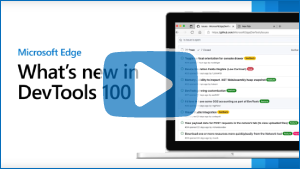Nouveautés de DevTools (Microsoft Edge 100)
Pour case activée les dernières fonctionnalités de Microsoft Edge DevTools et l’extension Microsoft Edge DevTools pour Microsoft Visual Studio Code et Visual Studio, lisez ces annonces.
Pour rester à jour et obtenir les dernières fonctionnalités de DevTools, téléchargez une préversion Insiders de Microsoft Edge. Que vous soyez sur Windows, Linux ou macOS, envisagez d’utiliser Canary (ou un autre canal en préversion) comme navigateur de développement par défaut. Les versions bêta, dev et canary de Microsoft Edge s’exécutent en tant qu’applications distinctes, côte à côte avec la version stable et publiée de Microsoft Edge. Consultez Canaux Microsoft Edge Insider.
Pour les dernières annonces, suivez l’équipe Microsoft Edge sur Twitter. Pour signaler un problème avec DevTools ou demander une nouvelle fonctionnalité, signalez un problème dans le dépôt MicrosoftEdge/DevTools .
Vidéo : Microsoft Edge | Nouveautés de DevTools 100
Rejoignez la communauté Microsoft Edge DevTools sur GitHub
Nous sommes ravis d’annoncer le nouveau dépôt MicrosoftEdge > DevTools sur GitHub ! Ce nouveau référentiel permet à notre communauté de développeurs de nous envoyer des idées, des commentaires, des suggestions et des conseils pour améliorer DevTools. Nous sommes impatients de discuter avec vous de la façon dont DevTools peut mieux répondre à vos besoins et relever les défis auxquels vous êtes confronté chaque jour dans la création d’expériences web exceptionnelles.
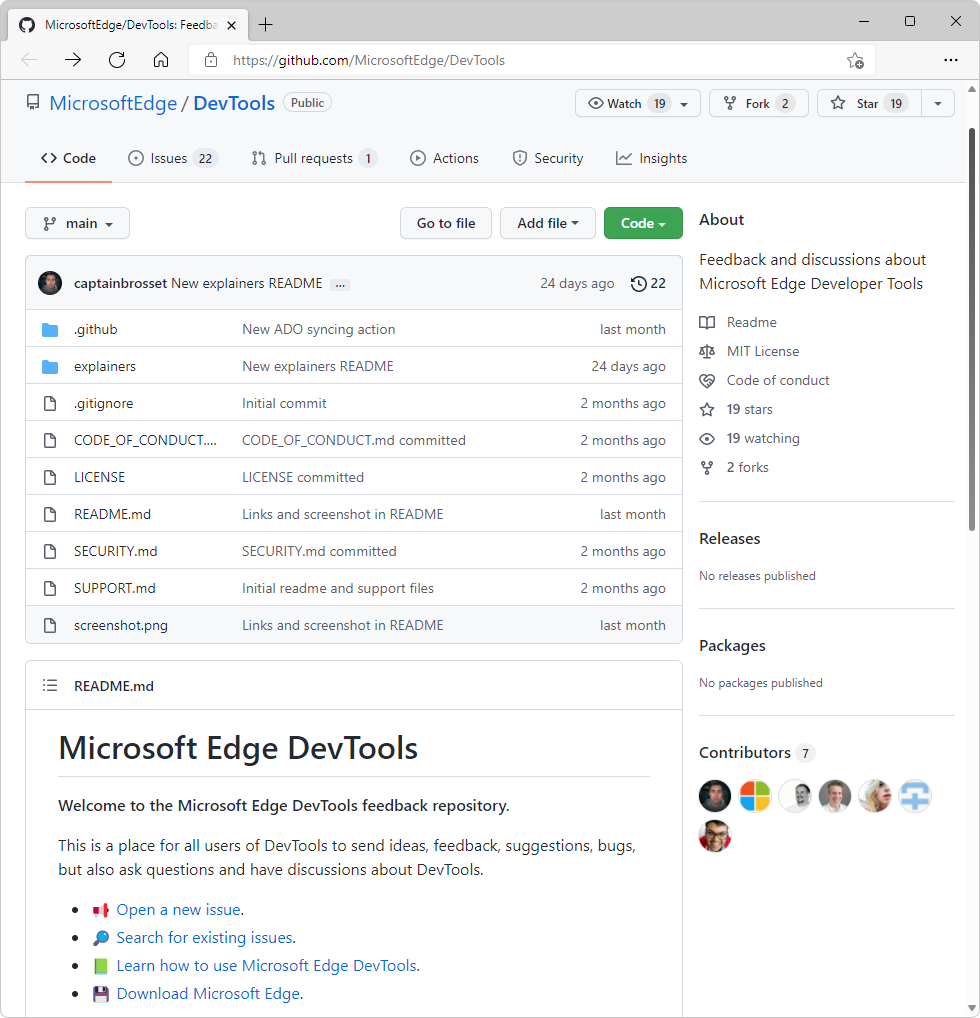
Accédez à notre dépôt DevTools sur GitHub pour faire partie de la communauté Edge DevTools.
Filtrer le résumé des instantanés de tas par type de nœud
Lorsque vous examinez tous les objets d’un tas instantané dans l’outil Mémoire, il peut être difficile de se concentrer sur des objets spécifiques ou de conserver des chemins d’accès. Désormais, dans Microsoft Edge 100, vous pouvez utiliser le nouveau filtre Types de nœuds lorsque vous examinez un tas instantané, pour vous concentrer uniquement sur des types de nœuds spécifiques. Par exemple, pour afficher uniquement les tableaux et les objets de chaîne qui se trouvent dans le tas, sélectionnez les entrées Tableau et Chaîne dans le filtre Types de nœuds :
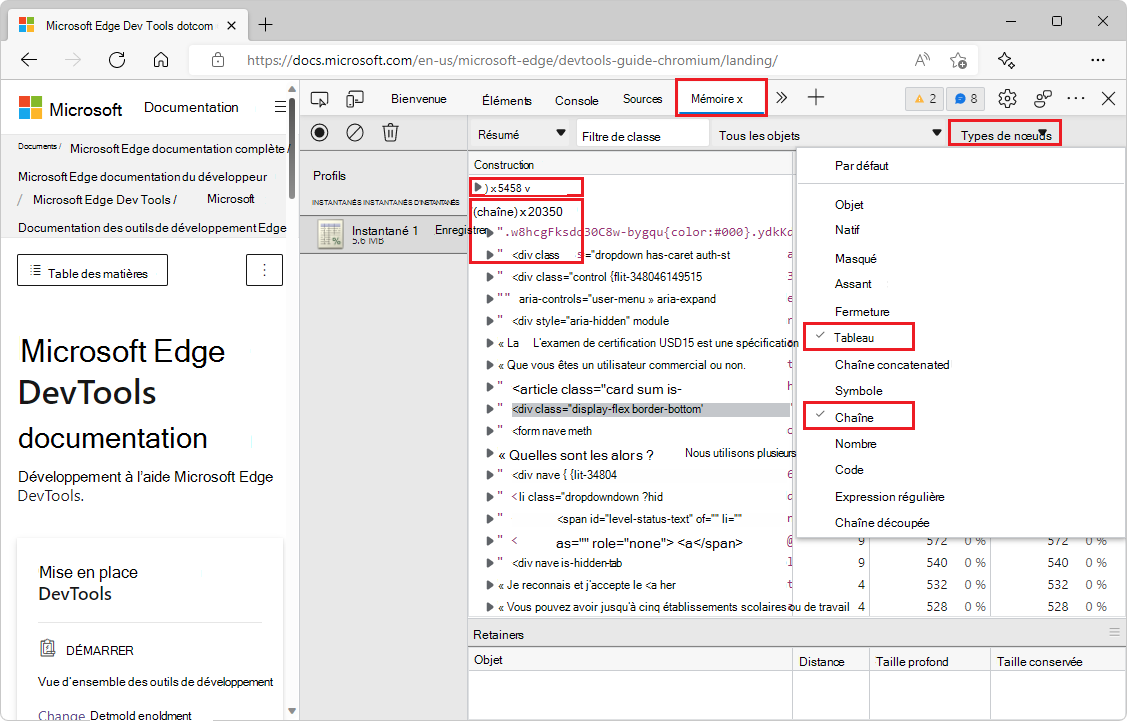
Voir aussi :
- Enregistrez des instantanés de tas à l’aide de l’outil Mémoire (type de profilage « Tas instantané ») : prenez un tas instantané et analysez le tas.
Utiliser DevTools en tchèque et en vietnamien
La personnalisation et la simplification de l’expérience des développeurs incluent la mise à la disposition de tous nos outils, quel que soit leur langage préféré. Nous avons ajouté deux nouvelles langues, le tchèque et le vietnamien, à notre liste de langues prises en charge, et nous allons continuer à en ajouter d’autres. Si votre langue préférée n’est pas prise en charge dans DevTools, faites-le nous savoir !
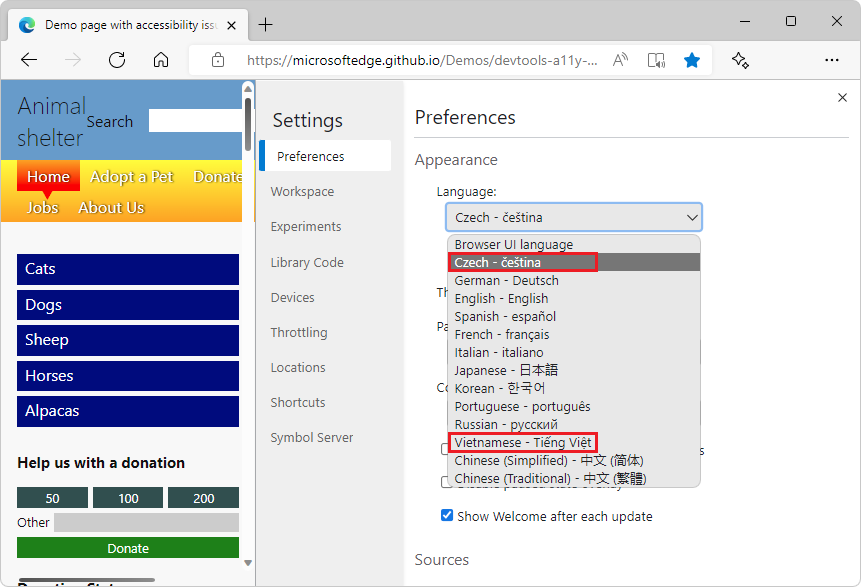
Voir aussi :
L’outil Réseau affiche maintenant la façon dont une demande a été satisfaite
Dans Microsoft Edge 100, l’outil Réseau prend en charge une nouvelle colonne Remplie par dans le journal des demandes. Si la demande a été satisfaite par votre worker de service ou à partir du cache, ces informations sont désormais suivies dans la colonne Rempli par . Lors de l’exportation ou de l’importation du journal des demandes en tant HAR que fichier, les informations de la colonne Rempli par sont également incluses.
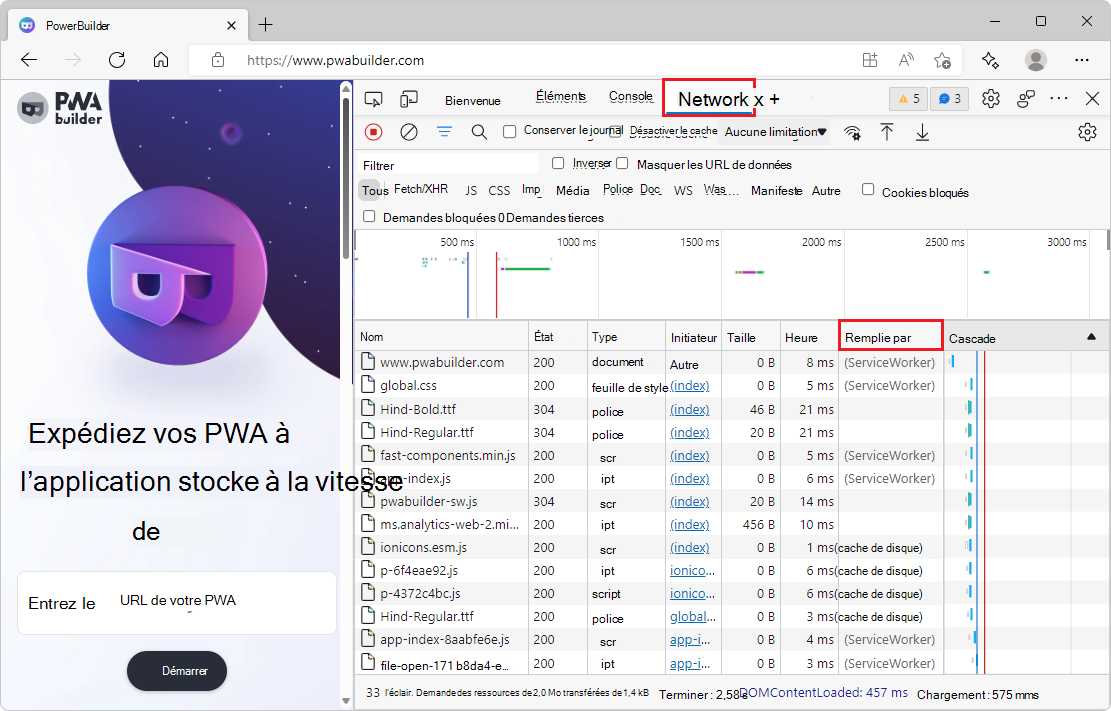
Voir aussi :
- Filtrer les demandes par propriétés dans informations de référence sur les fonctionnalités réseau.
- Améliorations apportées au Service Worker.
Pour l’historique de cette fonctionnalité, consultez Problème n° 16.
Filtrer les messages dans l’outil Problèmes par gravité et cible du navigateur
Dans l’outil Problèmes , les nouvelles listes déroulantes Gravité et Navigateur vous permettent de filtrer les messages par gravité et par cible du navigateur, pour vous aider à vous concentrer sur les commentaires les plus pertinents. Vous pouvez sélectionner ou effacer les options de chaque liste déroulante.
Pour afficher tous les messages pertinents, vous devrez peut-être actualiser la page. Si vous y êtes invité, dans l’outil Problèmes , cliquez sur le bouton Régénérer les problèmes .
Par défaut, le filtre Gravité est défini pour afficher uniquement les avertissements et les erreurs :
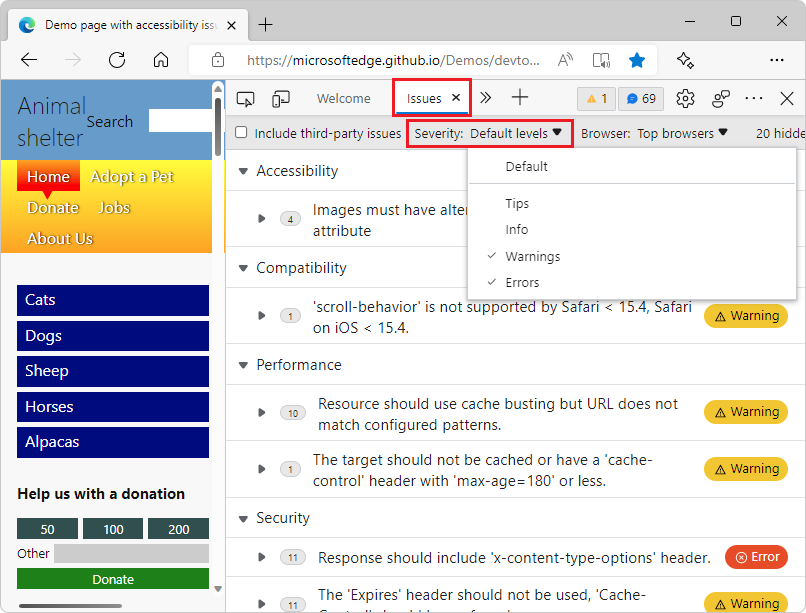
Le filtre Navigateur s’applique uniquement aux commentaires sur la compatibilité du navigateur, comme indiqué dans la section Compatibilité de la liste Problèmes . Par défaut, le filtre Navigateur affiche les messages pour les principaux navigateurs, comme défini par Browserlist :
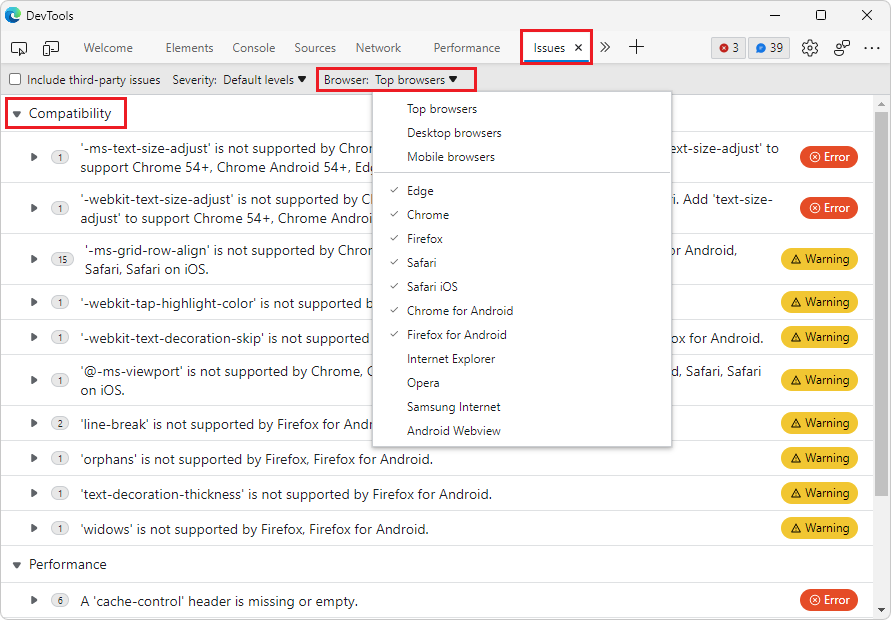
Dans l’exemple suivant, les messages sur Firefox et Firefox pour Android sont filtrés :
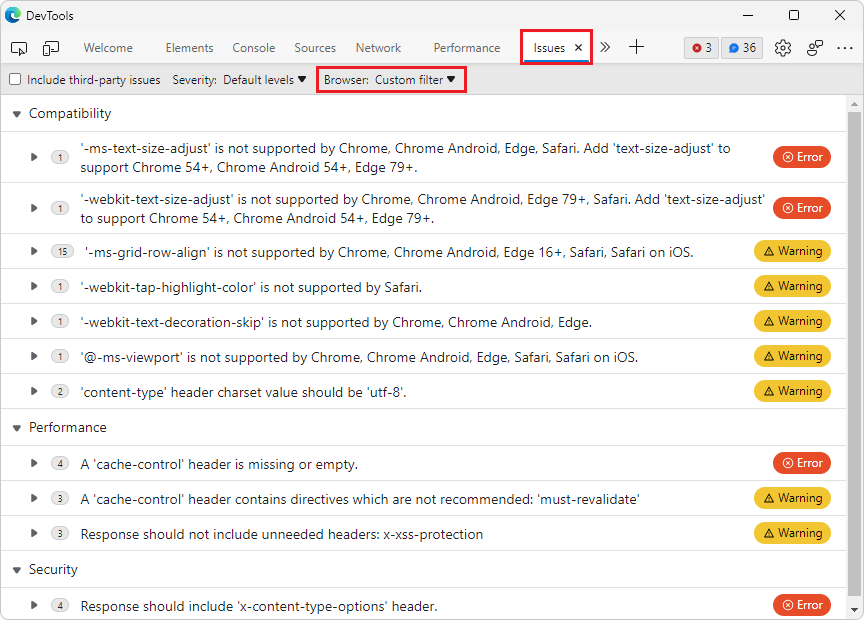
Voir aussi :
- Filtrez les problèmes dans Rechercher et résoudre les problèmes à l’aide de l’outil Problèmes.
Lors de l’importation d’un profil de performance, les liens sont désormais mappés à votre code d’origine
Lors de l’enregistrement d’un profil de performances, le graphique de flammes dans l’outil Performances affiche des liens de chaque événement sur le thread main vers la fonction JavaScript correspondante dans l’outil Sources. Toutefois, ces liens sont rompus lorsque vous exportez et importez un profil de performance.
Dans Microsoft Edge 100, les liens d’un profil de performance importé utilisent désormais des mappages sources à partir du serveur de symboles Azure Artifacts pour mapper à votre code source d’origine familier. Le profil de performances doit avoir été exporté dans Microsoft Edge 100 (ou version ultérieure), afin que le profil inclue les informations nécessaires pour résoudre les mappages sources dans la trace de performances exportée.
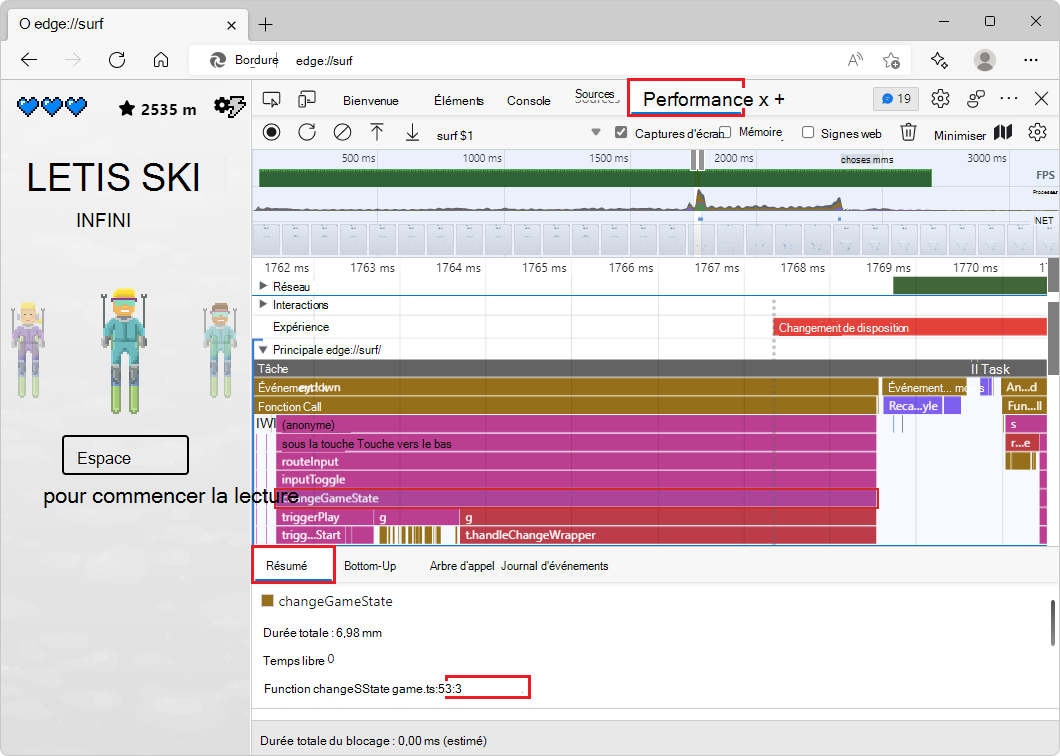
Voir aussi :
- Mapper le code traité à votre code source d’origine, pour le débogage
- Déboguer en toute sécurité le code d’origine en publiant des mappages sources sur le serveur de symboles Azure Artifacts
- Déboguer en toute sécurité le code d’origine à l’aide de mappages sources de serveur de symboles Azure Artifacts
Correctif : l’affichage en cascade dans l’outil Réseau correspond désormais aux thèmes Visual Studio Code
Mise à jour : à compter de Microsoft Edge 131, la fonctionnalité thèmes Visual Studio Code est supprimée et ces thèmes reviennent aux thèmes par défaut :
- Light+
- Sombre+
Dans les versions précédentes de Microsoft Edge, la vue en cascade des requêtes dans l’outil Réseau ne correspondait pas aux thèmes des Visual Studio Code qui s’appliquent au reste de DevTools. Dans Microsoft Edge 100, ce problème a été résolu.
Avant Microsoft Edge 100, le thème sélectionné n’était pas appliqué dans la vue Cascade :
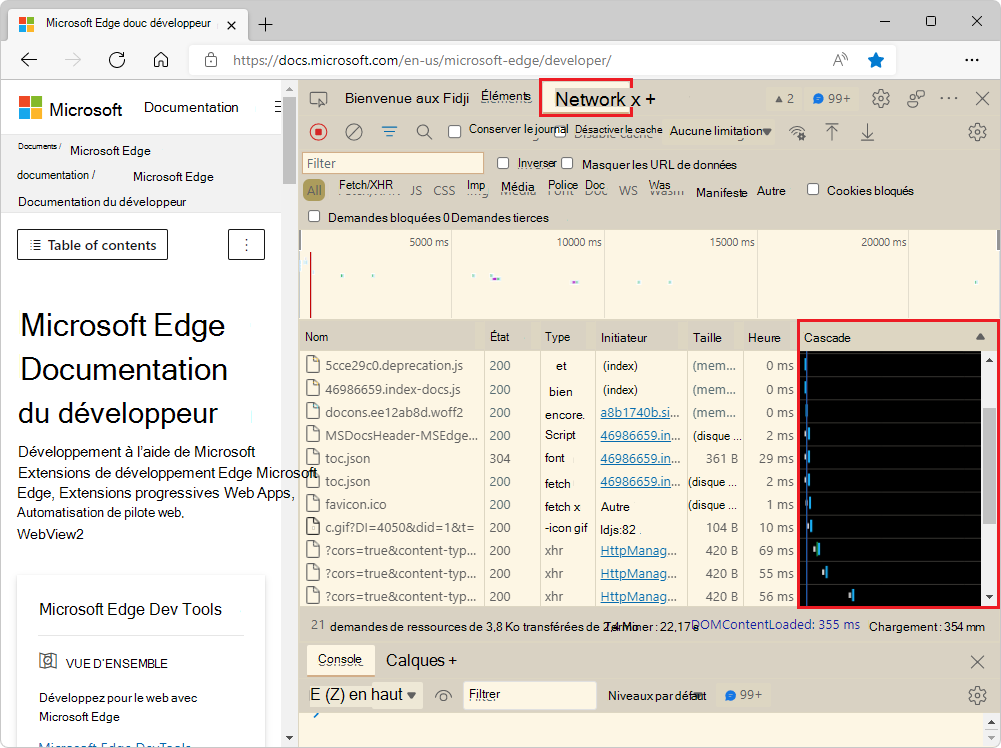
Désormais, dans Microsoft Edge 100, le thème sélectionné est appliqué à la vue en cascade des requêtes dans l’outil Réseau :
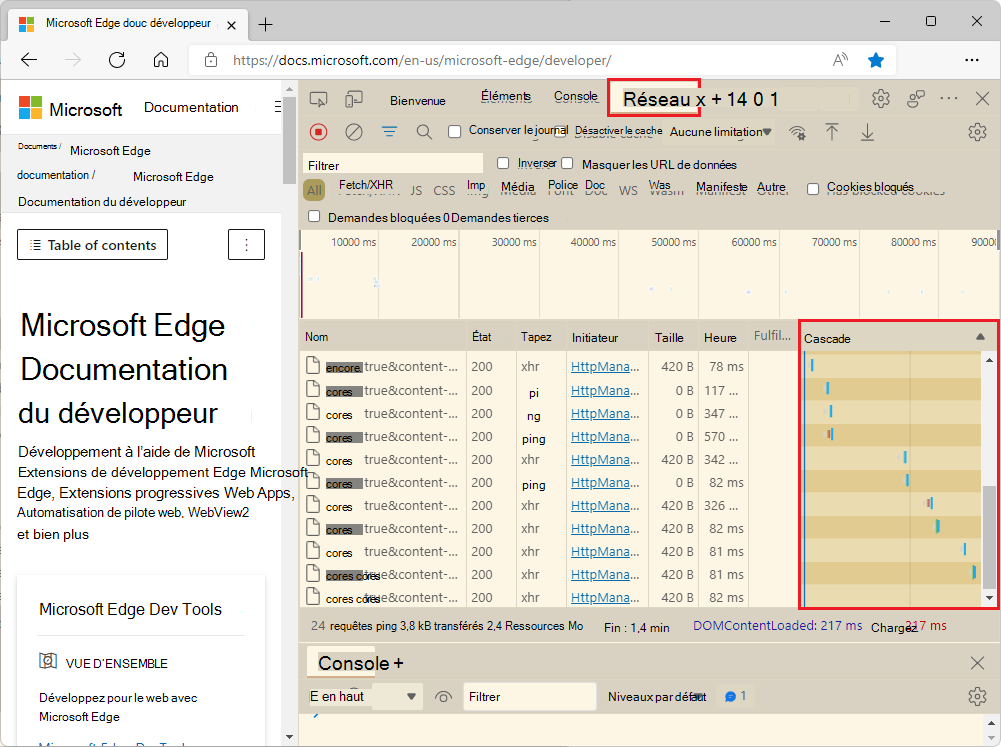
Voir aussi :
- Afficher la relation de minutage des requêtes dans Référence des fonctionnalités réseau : vue en cascade des requêtes dans l’outil Réseau.
Annonces du projet Chromium
Microsoft Edge version 100 inclut également les mises à jour suivantes du projet Chromium :